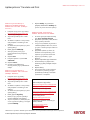SKRÓCONA INSTRUKCJA OB S Ł U G I
Aplikacja Xerox
®
Translate
and Print
Skrócona instrukcja obsługi aplikacji Xerox
®
Translate and
Print
OPIS
Xerox
®
Translate and Print to aplikacja Xerox App Gallery, która umożliwia użytkownikom
skanowanie wielu różnych rodzajów dokumentów, a następnie ich tłumaczenie i drukowanie w
jednym urządzeniu. Aplikacja umożliwia także przesyłanie wyników pracy e-mailem w pliku
Microsoft
®
Word (.docx). Xerox Translate and Print można kupić i pobrać za pomocą konta
Xerox App Gallery. Można także korzystać z niej bezpłatnie przez okres próbny.
Xerox
®
Translate and Print jest przeznaczona do używania z urządzeniami Xerox
®
AltaLink
®
i
Xerox
®
VersaLink
®
.
Wymagania sprzętowe
W niniejszej instrukcji termin „urządzenie” jest stosowany jako synonim urządzenia
wielofunkcyjnego i drukarki.
Wymagania, które musi spełniać urządzenie:
Aby zainstalować aplikację, musi być włączona technologia Xerox Extensible Interface
Platform
®
(EIP).
– Urządzenie musi obsługiwać wersję EIP 3.5 lub nowszą
Aby zainstalować aplikację, musi być włączona opcja Xerox
®
ConnectKey
®
App Installation
(Weblet Install Policy).
Urządzenie musi mieć możliwość komunikacji z Internetem.
Urządzenie musi być wyposażone w skaner.
Więcej informacji o powyższych ustawieniach
można znaleźć w witrynie Xerox
App Gallery
Online Support pod adresem:
https://www.support.xerox.com/support/xerox-
app-gallery.com
INSTALOWANIE APLIKACJI XEROX
®
TRANSLATE AND PRINT
Poniższa procedura wymaga posiadania konta
Xerox App Gallery. Użytkownik, który nie
posiada konta Xerox App Gallery, może znaleźć
instrukcje zakładania go w skróconej instrukcji
obsługi Xerox App Gallery Quick Start Guide.
Uwaga:
Aby dowiedzieć się więcej na temat dodawania
urządzenia oraz dodawania lub instalowania
aplikacji na koncie Xerox App Gallery,
zapoznaj się z dokumentacją, do której
odnośniki znajdziesz na końcu niniejszej
instrukcji.
Uwaga:
w niektórych sieciach połączenie z Internetem wymaga serwera proxy.
Jeżeli włączona jest weryfikacja SSL, w urządzeniu muszą być zainstalowane certyfikaty
bezpieczeństwa.
Domyślnie Certyfikaty Xerox
®
Solutions są wstępnie załadowane na wszystkich
urządzeniach AltaLink
®
i VersaLink
®
. Po wygaśnięciu naszych certyfikatów, ich nowe
wersje można pobrać tutaj:
https://appgallery.services.xerox.com/xerox_app_gallery/certs/XeroxSolutions-
CertificateBundle.p7b

©2020 Xerox Corporation. Wszelkie prawa zastrzeżone. Xerox® jest znakiem towarowym Xerox Corporation
w Stanach Zjednoczonych i/lub innych krajach. BR32299
SKRÓCONA INSTRUKCJA OB S Ł U G I
Aplikacja Xerox
®
Translate and Print
INSTALACJA APLIKACJI Z
PORTALU INTERNETOWEGO
XEROX APP GALLERY (WERSJA
PŁATNA )
1. Przejdź do witryny Xerox App Gallery:
https://appgallery.services.xerox.com
2. Wybierz opcję Zaloguj się.
3. Wprowadź prawidłowy adres e-mail i
hasło.
4. W zakładce Urządzenia w razie potrzeby
dodaj urządzenie wielofunkcyjne albo
drukarkę.
5. W zakładce Wszystkie aplikacje wybierz
żądaną aplikację.
6. Kliknij przycisk Subskrybuj.
7. Zaakceptuj umowę licencyjną z
użytkownikiem końcowym aplikacji
(EULA).
8. Wybierz Kasa.
9. Podaj dane płatnicze i wybierz Złóż
zamówienie.
10. Wybierz Gotowe.
11. Sprawdź pocztę elektroniczną,
na którą powinno przyjść potwierdzenie
zakupu.
INSTALACJA APLIKACJI Z
PORTALU XEROX
APP GALLERY
(WERSJA PRÓBNA)
1. Przejdź do Xerox App Gallery:
https://appgallery.services.xerox.com
2. Wybierz opcję Zaloguj się.
3. Wprowadź prawidłowy adres e-mail i
hasło.
4. W zakładce Urządzenia w razie potrzeby
dodaj urządzenie wielofunkcyjne albo
drukarkę.
5. W zakładce Wszystkie aplikacje wybierz
żądaną aplikację.
6. Kliknij przycisk Wypróbuj.
7. Kliknięcie tego przycisku spowoduje
otwarcie instalatora wersji testowej.
8. Wybierz urządzenie(-a), na którym(-ych)
chcesz wypróbować aplikację, a następnie
wybierz Zainstaluj.
1. Wybierz Drukuj, aby wydrukować
podpisany dokument albo Zamknij, aby
powrócić do panelu sterowania aplikacji.
KORZYSTANIE Z APLIKACJI
XEROX TRANSLATE AND PRINT
1. Na ekranie głównym urządzenia dotknij
opcji Xerox Translate and Print.
2. Opcjonalnie wpisz adresy e-mail, na które
ma być przesłany dokument.
3. Uwaga: Jeśli już dodałeś(-aś) jakiś adres
e-mail do zapisanych odbiorców, możesz
go wybrać z ekranu zapisanych odbiorców
w aplikacji.
4. Opcjonalnie wybierz, czy chcesz, by
dokument został wydrukowany przez
urządzenie po wykonaniu tłumaczenia.
5. Wybierz język źródłowy i język
docelowy.
6. Wybierz odpowiednie opcje skanowania.
7. Wsuń dokumenty do podajnika albo
umieszczaj je jeden po drugim na szybie
skanera.
8. Wybierz Skanuj.
9. Gotowe tłumaczenie zostanie załączone
do wiadomości przesłanej(-ych) pod
wprowadzony(-e) adres(y) e-mail i/lub
wydrukowane w urządzeniu.
WSPARCIE
Baza wiedzy Xerox App Gallery
https://www.support.xerox.com/support/xer
ox-app-gallery/support/plpl.html
Dokumentacja Xerox App Gallery
https://www.support.xerox.com/support/xer
ox-app-gallery/documentation/plpl.html
Forum obsługi klienta
https://forum.support.xerox.com
Obsługiwane urządzenia wielofunkcyjne
(MFP) i drukarki
https://www.xerox.com/en-
us/connectkey/apps
-
 1
1
-
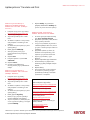 2
2
Xerox App Gallery Instrukcja instalacji
- Typ
- Instrukcja instalacji
- Niniejsza instrukcja jest również odpowiednia dla
Powiązane artykuły
-
Xerox App Gallery Instrukcja instalacji
-
Xerox App Gallery Instrukcja instalacji
-
Xerox App Gallery Instrukcja instalacji
-
Xerox App Gallery Instrukcja instalacji
-
Xerox App Gallery Instrukcja instalacji
-
Xerox SCAN Instrukcja instalacji
-
Xerox App Gallery instrukcja
-
Xerox App Gallery Instrukcja instalacji
-
Xerox App Gallery Administration Guide
-
Xerox Workflow Central Instrukcja instalacji